ある日、画像をみていて、とあるURLにアクセスしたところ、マカフィーの警告が次々とポップアップででてきて怖い思いをしました。
偽の警告でした。
怖い思いをしたので、同じような状況になったときに誰かの役に立てたらと思います。
偽の警告が出るようになったきっかけ
あるURLにアクセスした際に、「○○○が次の許可を求めています」とアラートがでてきてクリックをすると、偽警告サイトの通知を許可するということでブラウザに登録されてしまいます。

怪しいサイトや、よくわからないサイトは、この「許可」をクリックしないようにしてください。
偽警告の嵐
パソコンだけでなく、iPhone、Androidスマホ、Chromeやedge等ブラウザで、一度許可をすると、通知の嵐が始まります。
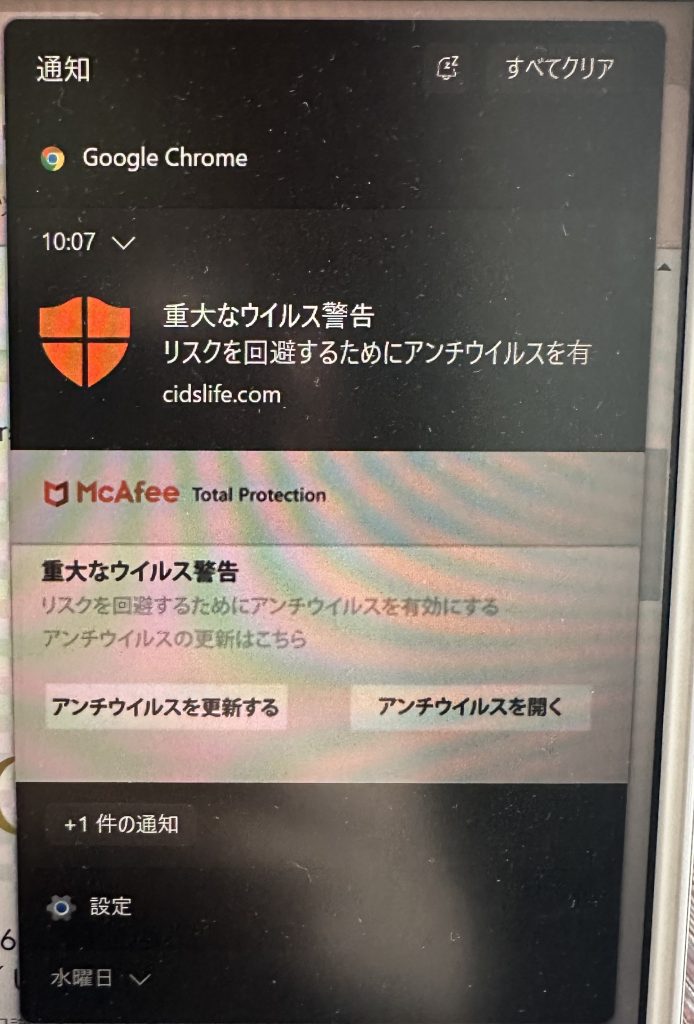
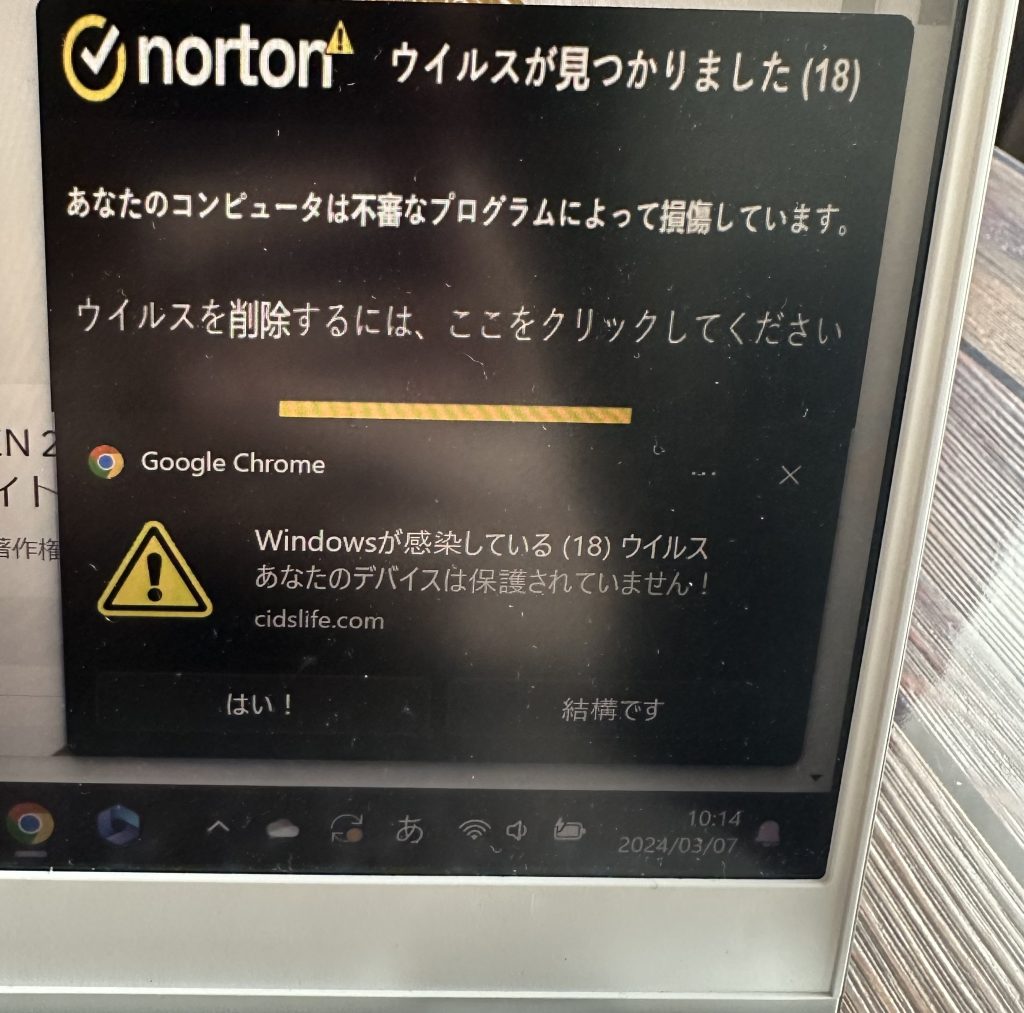
※ 画面が汚くてすみません
音が鳴り、画面が消せないタイプの警告
また、いきなり画面が変わって元に戻せないようになることもありました。
大きな音がなり、画面も閉じれないので焦ります。
焦らないで対処することが大切です!
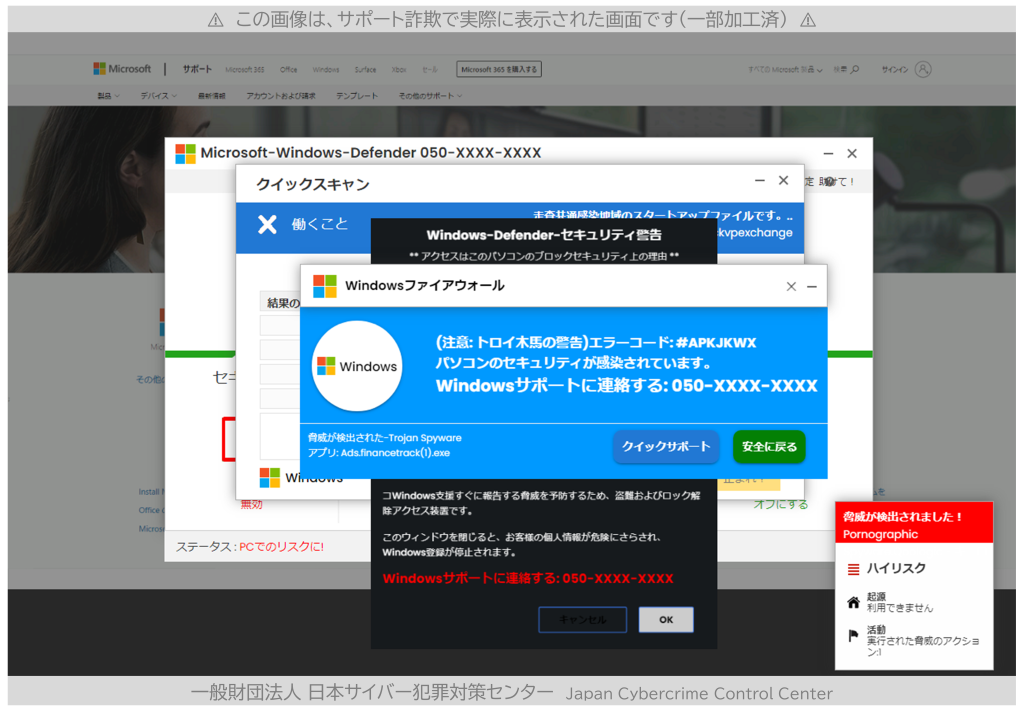
消せないときは、
「ESC」エスケープキーを長押し(全画面表示の解除)
するか
「Alt」と「F4」を同時に押す(使用中の項目を閉じたり、作業中のプログラムを終了させる)
マカフィー本当のポップアップ
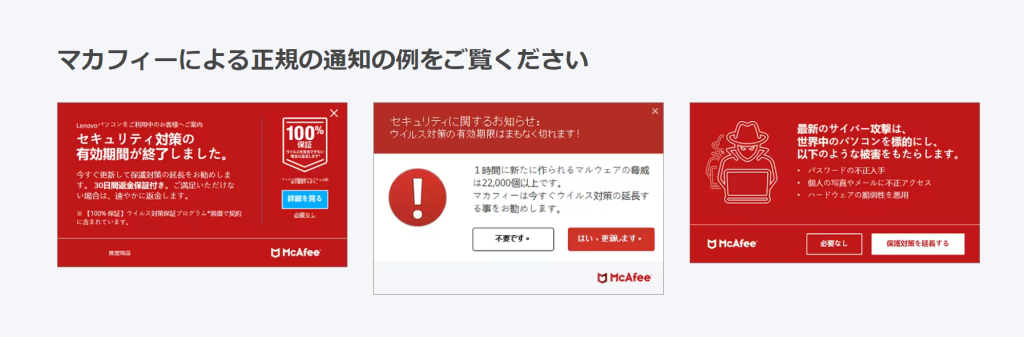
焦らないで対処を・・・
この警告の嵐は、ブラウザーの設定を変更し、偽警告通知を表示させるだけのもので、ウイルスに感染したものではないということを念頭においてください。
ここで大切なのは、個人情報を入力したり、商品を購入したりしないことです!
Google Chrome 通知許可を削除する方法
① Chrome画面右上のメニューボタンクリック
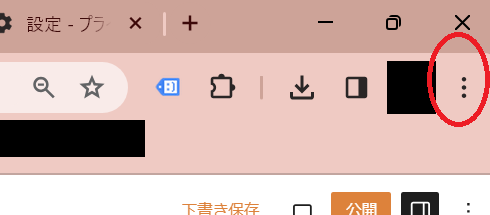
② 「設定」をクリック
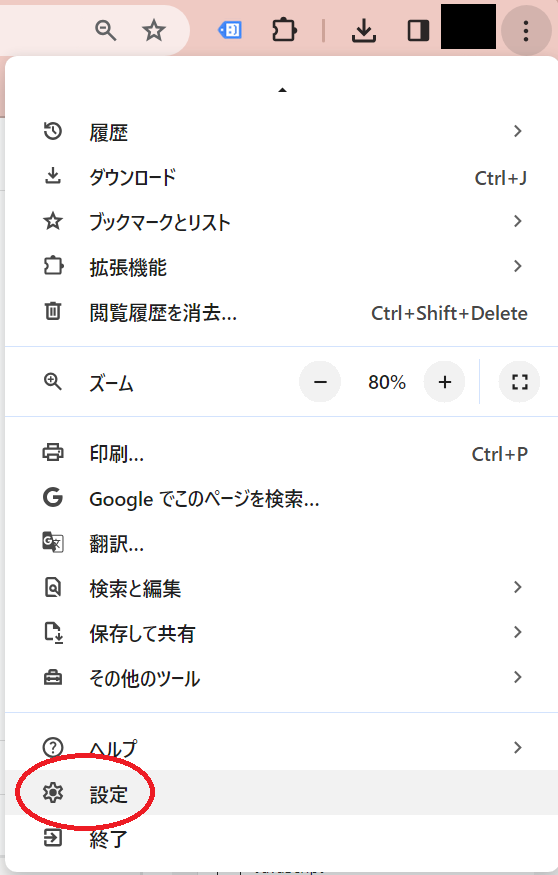
③ 「プライバシーとセキュリティ」をクリックし、「サイトの設定」をクリック
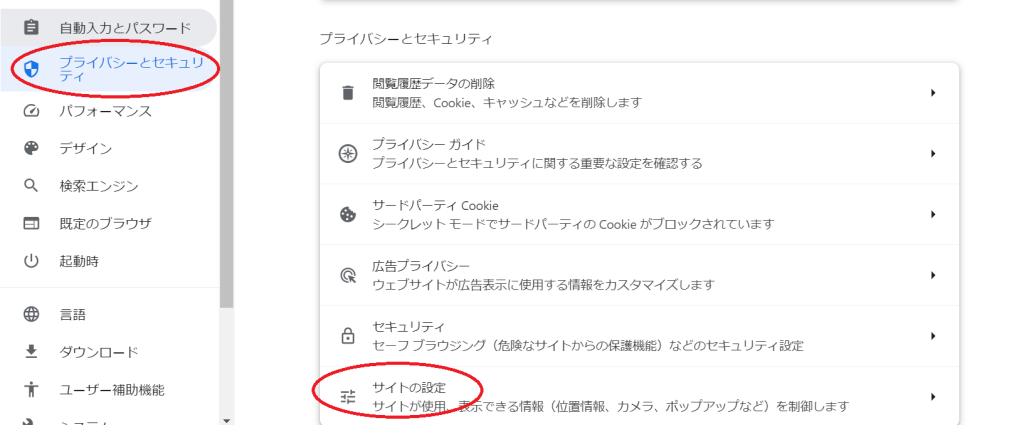
④ 「通知」をクリック
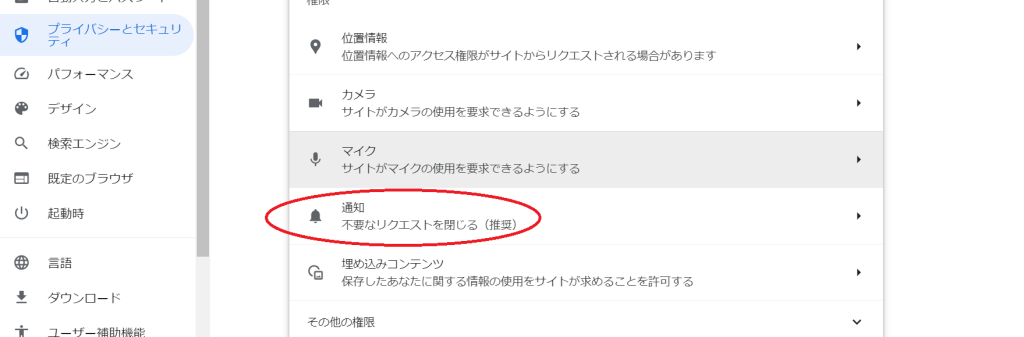
⑤ 「通知の送信を許可するサイト」の右横にある点々をクリックし削除。
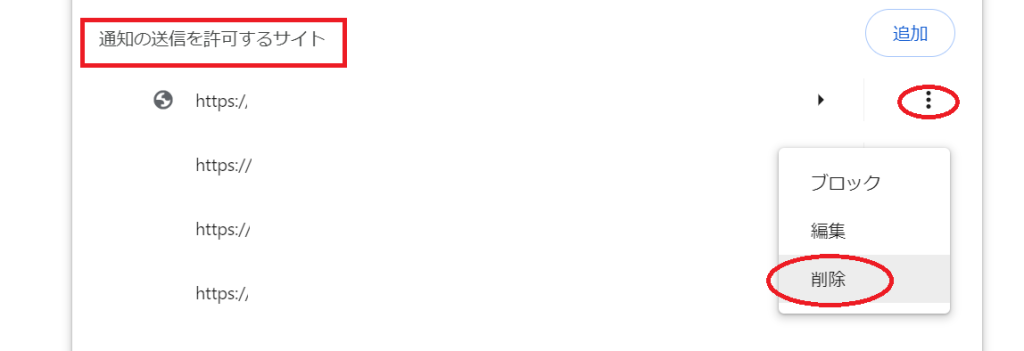
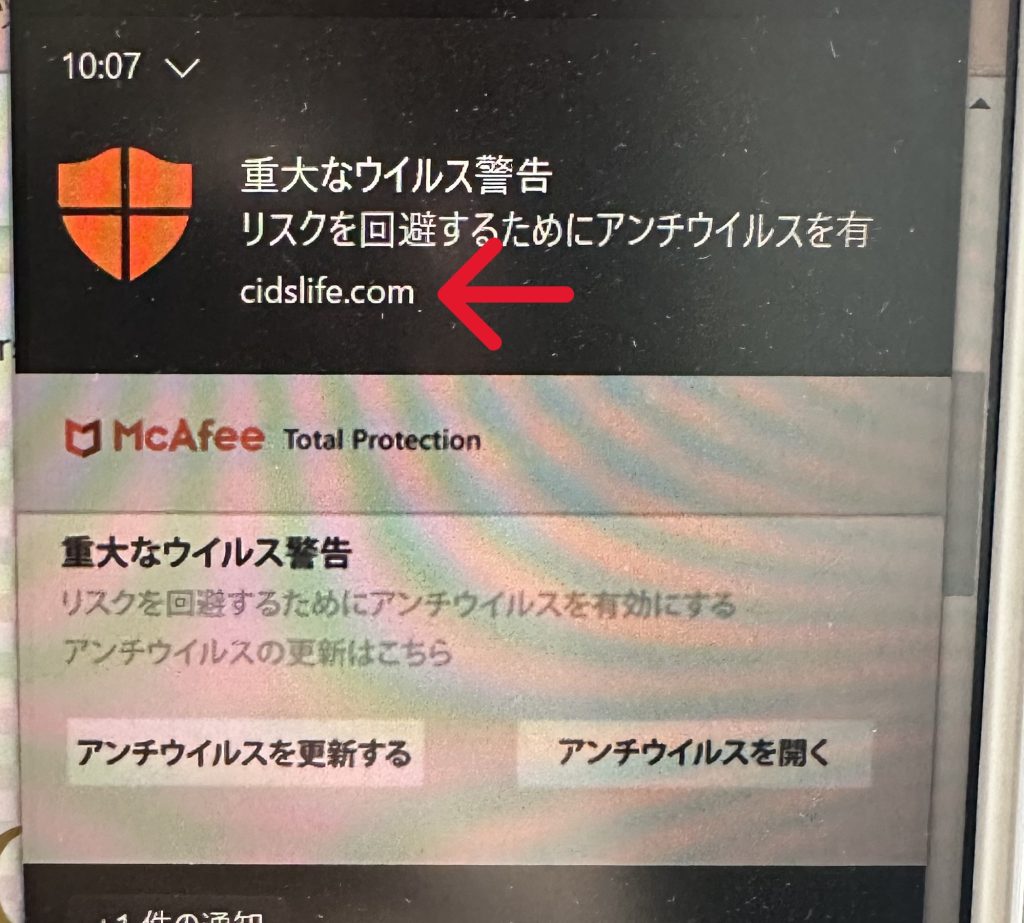
ここのドメインは、通知にきているURLを確認するとわかるので、メモしておくといいと思います。
Google Chrome キャッシュを削除する方法
上記②まで一緒です。
③ 「プライバシーとセキュリティ」をクリックし、「閲覧履歴データの削除」をクリック
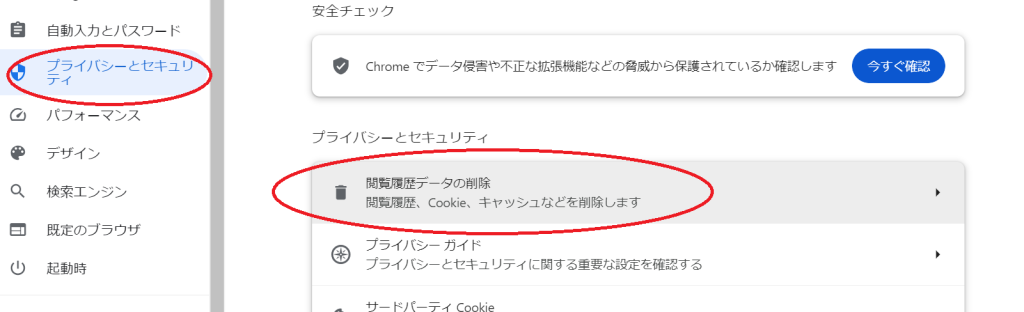
④ 「基本設定」ですべてにチェックをいれて、「期間」は警告がでた時間帯(私はこれでできました)を選択し、「データを削除」
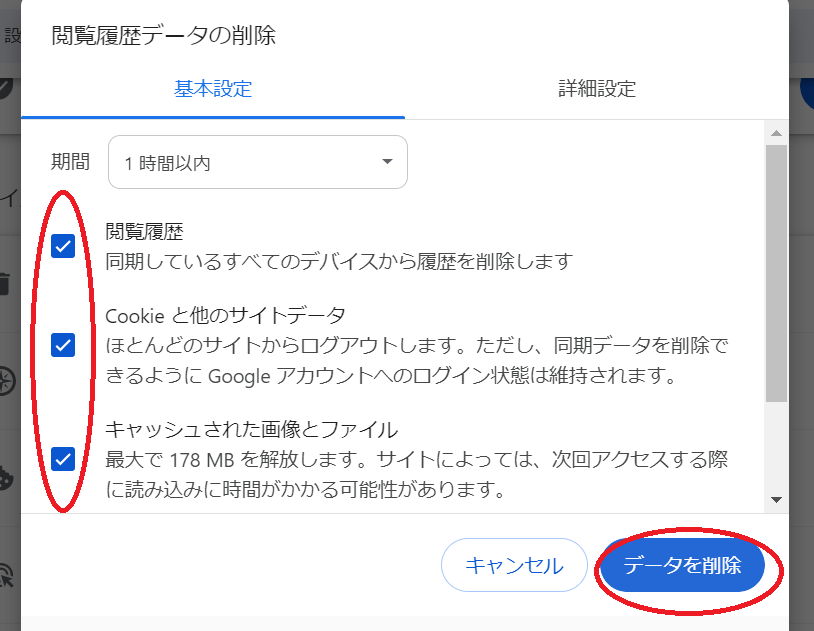
最後はウイルススキャンをする
Windowsでは無料のセキュリティ機能があります。
Windows Defender(ウィンドウズ・ディフェンダー)といい、マルウェアと言われる悪意のあるソフトからパソコンを保護し、検出した際はその場で削除してくれるありがたいものです。
こちらを使用するか、市販のものを使用して、本当にウイルスが入っていないかチェックしてください。
引用、参考文献









